
Isi kandungan:
- Pengarang John Day [email protected].
- Public 2024-01-30 11:09.
- Diubah suai terakhir 2025-01-23 15:01.


Halo, rakan-rakan pembaca, dan selamat datang ke projek iTea!
Sebelum memulakan projek ini, saya memikirkan sesuatu yang boleh saya tingkatkan dalam hidup saya menggunakan robotik dan komponen elektronik yang saya ada di rumah saya. Beberapa minggu sebelum menulis artikel ini, saya telah memperoleh Raspberry Pi pertama saya; The 3 B +. Oleh kerana saya mempunyai kekuatan Pi, saya fikir, saya harus menghasilkan idea yang dapat meningkatkan kehidupan saya, dan juga kehidupan banyak orang lain.
Oleh itu … saya berfikir bahawa sesuatu yang boleh saya buat adalah monitor teh, kerana setiap kali saya memutuskan untuk membuat secawan teh, saya lupa untuk memeriksa sama ada teh saya siap sesekali. ◕‿◕
Itu membawa saya untuk menjadikan projek ini menjadi kenyataan. Tujuan iTea adalah untuk memberikan rujukan jika teh anda sudah siap atau tidak dengan memeriksa apakah ada wap dari air mendidih yang menyentuh sensor stim. Sekiranya ini benar, maka iTea akan memberitahu anda bahawa teh anda sudah siap melalui pembesar suara. Anda kemudian boleh mematikan iTea dan terus minum teh anda dengan tenang.
Proses membuat projek ini boleh menjadi agak rumit, jadi saya telah memutuskan untuk menggariskan pembuatan projek ini dengan cara yang paling terperinci, bersama dengan kesalahan yang telah saya buat selama ini sehingga (semoga) tidak ada orang lain yang berusaha membuat projek ini jatuh dalam kesilapan tersebut.
Kos anggaran untuk membuat projek ini adalah sekitar $ 70 - $ 100, berdasarkan dari mana anda mendapatkan komponen anda, jenis komponen yang anda gunakan, dan mata wang negara mana yang anda gunakan. Anda dapat melihat bekalan yang diperlukan untuk projek ini di bawah.
Saya terbuka untuk sebarang cadangan mengenai bagaimana saya dapat memperbaiki projek ini, sesuatu yang saya buat salah, atau cara untuk mempermudah pembuatan projek ini. Ini adalah projek pertama yang saya buat dengan Raspberry Pi. Tinggalkan sebarang cadangan dalam komen di bawah!
Saya harap anda berjaya menjayakan projek ini dan sekurang-kurangnya, anda seronok membaca artikel ini. Semoga berjaya!
Langkah 1: Apa yang Anda Perlu
Mari mulakan ini dengan petikan / pertanyaan retorik yang saya dapati dalam talian:
"Jika anda tidak tahu ke mana anda akan pergi. Bagaimana anda boleh sampai di sana?" ~ Basil S. Walsh
Dan pada pendapat saya, langkah pertama untuk mengetahui ke mana anda akan pergi adalah …
Mengetahui komponen mana yang akan anda gunakan
Ya, percaya atau tidak, seberapa banyak yang anda mungkin terlepas pandang, mengetahui komponen mana yang akan anda gunakan, serta memilikinya sebelum memulakan projek, adalah mustahak untuk kejayaan anda dalam mana-mana projek elektronik yang mungkin anda cuba membina.
Untuk projek iTea, anda memerlukan beberapa perkara. Mereka adalah:
- Arduino Uno
- Raspberry Pi 3 Model B +
- Sensor Wap
- Komputer dengan Arduino IDE terpasang di atasnya
- Kabel Pengaturcaraan Arduino
- Pita / Pistol gam panas (dengan tongkat gam gam)
- Papan Roti Mini
- 2 Tombol Tombol Tekan (Saya menggunakan satu butang papan kekunci dan satu modul suis tekan butang)
- Sebatang kayu panjang
- Pemutar skru
- Sama ada LEGO, Meccano, atau kepingan pembinaan yang lain (untuk menahan sensor stim di tempatnya)
- Jumper Wire (banyak wayar jumper)
- Pembaris
- Kertas / kadbod (pilihan; hanya diperlukan untuk hiasan)
- Kabel USB ke microUSB (biasanya dikenali sebagai pengecas telefon Samsung / Android) dengan sumber kuasa
- Pembesar suara dengan input bicu audio 3.5mm
Saya sangat mengesyorkan agar anda menggunakan pistol gam panas dan bukannya gulungan pita; kerana pistol gam panas lebih kuat dan cengkamannya lebih tegas. -
Untuk mengekod Raspberry Pi dan memasukkan fail ke dalamnya, anda memerlukan komponen berikut bersama dengan Raspberry Pi:
- kabel HDMI
- TV / Monitor dengan input HDMI
- kad SD dengan OS Raspian ditulis padanya
- Kabel USB ke microUSB (juga disebutkan di atas)
- Tetikus komputer
- Papan Kekunci
- Pemacu Jempol USB
Komponen utama projek ini adalah Arduino, Raspberry Pi, dan sensor Steam.
Sekiranya anda mempunyai komponen ini, anda sudah bersedia untuk meneruskan projek iTea!
Langkah 2: Carta Alir ITea
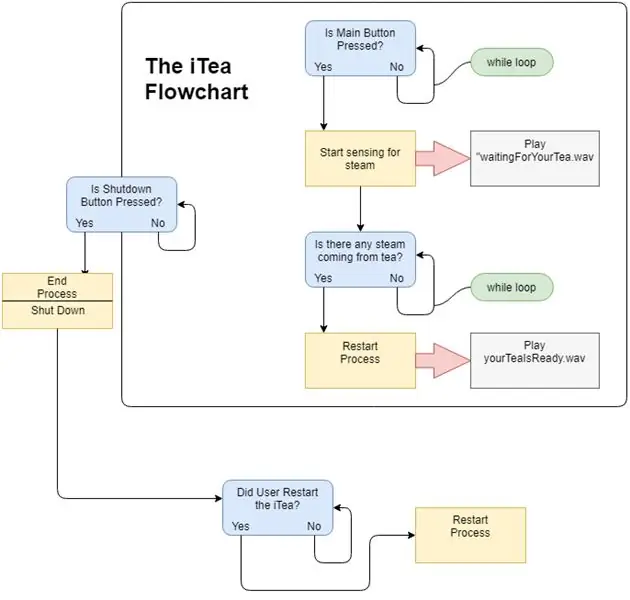
Gambar di atas menunjukkan carta alir sederhana yang dapat memberi anda pemahaman tentang bagaimana iTea berfungsi. Harap maklum bahawa ini bukan gambarajah litar. Carta alir ini dapat mempermudah latar belakang bagaimana iTea beroperasi.
Langkah 3: Mengekod Pi Raspberry
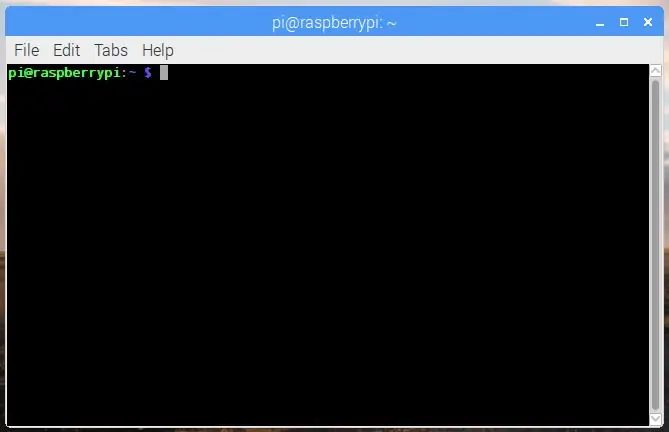
Satu Kesalahan BESAR yang saya buat semasa membuat projek ini ialah saya memasang komponen ke bahagian kayu yang kemudian dimuatkan kodnya. Kesalahannya di sini adalah bahawa sangat sukar untuk terus menyambungkan dan mencabut kabel komputer, papan kekunci, dan kabel microUSB komputer ke Raspberry Pi sekaligus semasa ia terpaku / ditempel pada sekeping kayu (atau apa sahaja yang anda pasangkan komponennya).
Untuk mengelakkan kesilapan ini jatuh pada kalian juga, saya telah memasukkan kod untuk kedua Arduino dan Raspberry Pi sebelum memperincikan cara memasang komponen ke semacam bingkai (dalam kes saya sekeping kayu).
Sebelum kodnya, berikut adalah pautan ke video yang mungkin dapat membantu anda dalam proses Pi jika anda agak baru menggunakannya.
Memula dan Memulakan Raspberry Pi anda dengan NOOBS | Robot DIY | Youtube
Anda mesti menghidupkan Raspberry Pi dengan versi terbaru OS Raspian. (Sambungan internet tidak diperlukan)
Untuk iTea, otak pengkomputeran elektronik utama adalah Raspberry Pi, sementara saya hanya menggunakan Arduino untuk mengelakkan penggunaan dan menghadapi kerumitan penukar analog-ke-digital. Ini juga membantu menyahpepijat kod dengan lebih mudah kerana setiap mikrokontroler mempunyai peranannya sendiri.
Catatan: Kod untuk projek ini menggunakan beberapa fail suara. Anda boleh memuat turun bunyi ini di bawah.
Program yang:
Anda boleh memuat turun skrip Python iTea.py di bawah.
Setelah anda memuat turun skrip ini bersama dengan fail suara, salin ke USB Thumb Drive dan pindahkan ke direktori Pi di Raspberry Pi.
Dengan Raspberry Pi dihidupkan dengan papan kekunci dan tetikus terpasang, lakukan langkah-langkah berikut.
Buka Aplikasi Terminal dan tulis baris berikut:
sudo leafpad /etc/rc.local
Tekan enter. Ini membuka fail rc.local dalam penyunting teks Raspberry Pi.
Seterusnya, tatal ke bahagian bawah skrip ini dan tulis yang berikut sebelum garis keluar 0:
sudo python3 iTea.py &
Sekarang simpan fail rc.local dengan menekan Fail> Simpan. Tutup penyunting teks.
Seterusnya, tulis perkara berikut di Terminal:
sudo raspi-config
Tekan Enter dan sejenis menu akan muncul di Terminal. Gunakan kekunci anak panah anda untuk menatal ke bawah ke Pilihan Lanjutan dan tekan Enter.
Kemudian tatal ke bawah ke tab Audio dan tekan Enter (sekali lagi …)
Akhirnya, pilih jack Force 3.5mm ('headphone') dan tekan Enter. Keluar dari Terminal.
Nyalakan semula Raspberry Pi anda dengan menulis perkara berikut di Terminal anda:
rebo sudo
untuk menghidupkan semula Raspberry Pi. Ini akan membolehkan semua pilihan yang anda pilih.
Sekarang anda sudah siap untuk memprogram otak kedua di iTea: the Arduino.
Langkah 4: Pengekodan Arduino

Sekarang setelah anda selesai memprogramkan kod Raspberry Pi dengan Python 3, sudah tiba masanya untuk memprogram Arduino dengan kod Arduino C ++ yang dibuat menggunakan Arduino IDE.
Berikut adalah beberapa video yang dapat membantu anda dalam proses pengekodan Arduino:
- Cara Memuat Naik Kod ke Arduino | Robot DIY | Youtube
- Menggunakan Arduino IDE | Robot DIY | Youtube
Program yang:
Anda boleh memuat turun kod untuk Arduino di bawah ini (iTea.ino)
Muat turun fail iTea.ino dan buka di ArduinoIDE. Muat naik ke papan Arduino anda (saya menggunakan Uno).
Sebelum memasukkan kod untuk projek ini, saya telah memasukkan semua kod Arduino ke dalam pernyataan gelung void () (termasuk sebahagian besar kod yang saya gunakan untuk Raspberry Pi; tetapi dalam C ++) dan ia agak membingungkan; ia tidak berjaya dan saya tidak dapat menyahpepijatnya. Kemudian, saya memutuskan untuk memasukkan kod utama projek ini ke dalam Raspberry Pi dan hanya program kecil ke dalam Arduino.
Langkah 5: Perkakasan
Untuk membuat projek ini, anda mesti mempunyai lengan panjang untuk menggantungkan sensor stim di atas teko ketika sedang mendidih. Saya membina lengan saya dengan beberapa kepingan gaya Meccano dan lem panas saya melancarkannya ke bahagian kayu yang saya gunakan; yang seterusnya tersekat di bahagian belakang dapur.
Perkakasan untuk projek ini perlu kukuh; itulah sebabnya saya menggunakan pistol gam panas lebih luas daripada pita.
Sensor wap perlu diletakkan dengan tepat di lengan tepat di atas kompor. Bagi saya, bahagian belakang tungku hingga ke kompor berukuran 22 sentimeter (kira-kira 8.6 inci).
Oleh itu … saya lem panas menggunakan sensor stim sejauh 22 sentimeter dari belakang dapur dan menggunakan wayar pelompat panjang untuk menyambungkan sensor ke Arduino. Barulah saya yakin bahawa sensor wap akan sampai ke dapur dengan pasti dan mengesan sebarang wap dari air mendidih.
Langkah 6: Litar
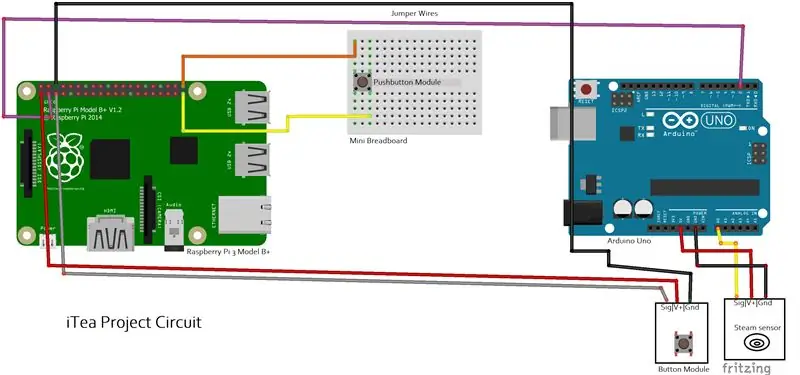
Terdapat banyak sambungan yang perlu dibuat untuk menyelesaikan litar iTea.
Mereka adalah:
Sensor wap:
- Pin V + (daya positif) menyambung ke pin 5V di Arduino
- Pin Gnd (kuasa negatif) menyambung ke pin GND di Arduino
- Pin Sig (input dari sensor) menghubungkan ke pin Analog A0 di Arduino
Modul butang tekan:
- Pin V + (daya positif) menyambung ke pin 5V pada Raspberry Pi
- Pin Gnd (kuasa negatif) menyambung ke pin GND pada Raspberry Pi
- Pin Sig (input dari sensor) menghubungkan ke GPIO3 pada Raspberry Pi
Raspberry Pi dan Arduino:
Pin D2 di Arduino menghubungkan ke GPIO2 di Raspberry Pi
Catatan: Nama pin sambungan mungkin berbeza pada sensor anda. Contohnya: V + mungkin dilabel sebagai + atau Gnd mungkin dilabel sebagai -.
Langkah 7: Pemasangan ke Kompor
Salah satu langkah terakhir dalam menyelesaikan projek ini adalah menghubungkan iTea ke bahagian belakang dapur anda. Terdapat banyak cara untuk melakukan ini. Saya ada dua yang disenaraikan di sini: (tentu saja, anda boleh membuat sendiri)
Hanya gam panas itu
Salah satu cara termudah (namun paling sukar, entah bagaimana ?!) untuk menghubungkan iTea ke dapur anda adalah dengan menggunakan gam gam secara panas ke bahagian belakang dapur anda. Ini mungkin berfungsi, pastikan projek dipasang dengan selamat dan tidak memberi tekanan terlalu banyak pada sokongan gam.
Gerudi
Walaupun cara ini melibatkan lebih banyak komplikasi, kerana anda perlu menggunakan gerudi dengan tepat untuk membuat lubang di bahagian belakang dapur anda dan menghubungkan iTea ke belakang; sambil memastikan anda tidak merosakkan dapur berharga anda. (Hei, jangan salahkan saya kerana mencintai dapur saya!)
Langkah 8: Baiklah, Anda Selesai
Tahniah! Anda telah menyelesaikan artikel saya mengenai cara membuat iTea!
Saya harap anda telah mempelajari sesuatu yang baru dari projek ini. Ini adalah projek pertama yang saya buat dengan Raspberry Pi, jadi saya pasti banyak belajar.
Saya juga berharap anda berjaya membuat projek ini tanpa menghadapi terlalu banyak masalah (jika ada!)
Akhirnya, saya berharap dengan membuat projek ini, anda dan saya dapat cemerlang dalam bidang elektronik dan robotik yang hebat dan menjadikan dunia sebagai tempat yang lebih baik.
Terima kasih untuk membaca!
Disyorkan:
T2 - Botol Teh -Bancuh Teh Dipermudah: 4 Langkah

T2 - Bot Botol Teh-Pembuatan Teh Mudah: Botol teh dibuat untuk membantu pengguna menyeduh teh mereka pada waktu pembuatan bir yang disyorkan. Salah satu tujuan reka bentuk adalah untuk menjadikannya sederhana. ESP8266 diprogramkan dengan pelayan web untuk mengawal motor servo. Pelayan Web ESP8266 responsif mudah alih dan
Cara Membuat Kipas Meja Mini Peribadi dari Komputer Lama - Sesuai dengan Poket Anda: 6 Langkah

Cara Membuat Kipas Meja Mini Peribadi dari Komputer Lama - Sesuai dengan Poket Anda: Saya akan menunjukkan cara membuat kipas meja mini peribadi dari komputer lama. Bonus adalah bahawa ia sesuai di dalam poket anda. Ini adalah projek yang sangat mudah, jadi tidak banyak pengalaman atau kepakaran yang diperlukan. Oleh itu mari kita mulakan
Cara Menambah Pencetak MSUM pada Komputer Peribadi Anda: 13 Langkah

Cara Menambah Pencetak MSUM di Komputer Peribadi Anda: Ini adalah manual yang akan membantu anda menambahkan pencetak MSUM pada komputer peribadi anda. Sebelum mencuba ini, pastikan anda tersambung ke wifi MSUM. Item yang diperlukan untuk melengkapkan manual ini adalah: 1. Mana-mana komputer peribadi2. Pencetak MSUM
Reka Logo Peribadi Anda Dengan Tinkercad: 8 Langkah

Reka Logo Peribadi Anda Dengan Tinkercad: Dalam tutorial ini anda akan belajar bagaimana merancang logo yang diperibadikan di Tinkercad. Item-item ini kemudian boleh dicetak lasercut atau 3D. Objektif Merangka logo yang boleh digunakan untuk menyesuaikan projek lain, (mis. Spirograf lasercut atau cap). Ketahui
Peribadi Amp Dari Pemain Kaset Peribadi Lama: 4 Langkah (dengan Gambar)

Peribadi Amp Dari Pemain Kaset Peribadi Lama: hai kawan-kawan hari ini saya akan membantu semua rakan bermain gitar kami memperbaiki hubungan mereka dengan jiran dan atau keluarga. tidak, saya tidak akan memberi mereka masing-masing 50 dolar untuk meninggalkan anda sendiri, apa yang akan saya lakukan ialah memberi anda pengetahuan untuk
